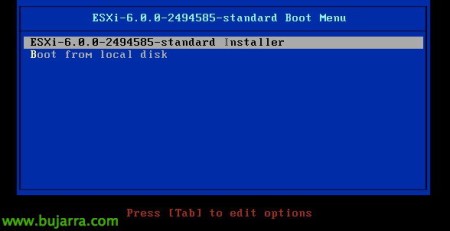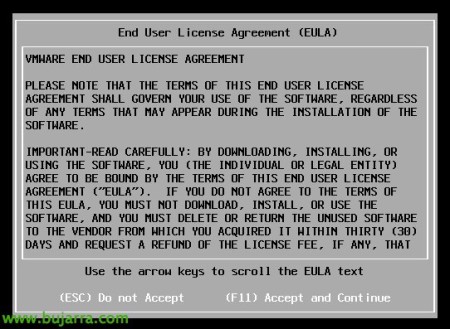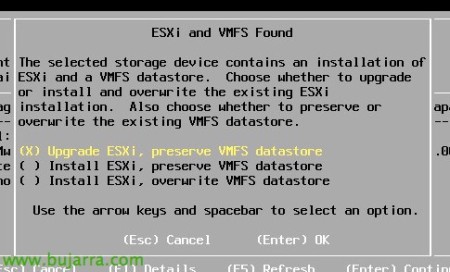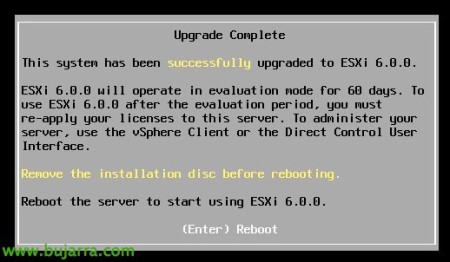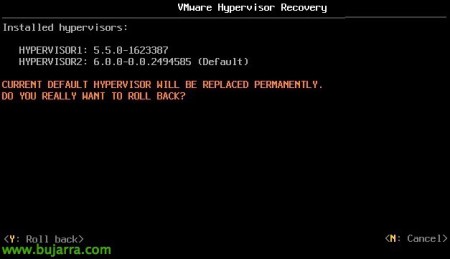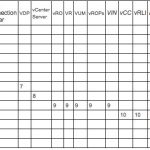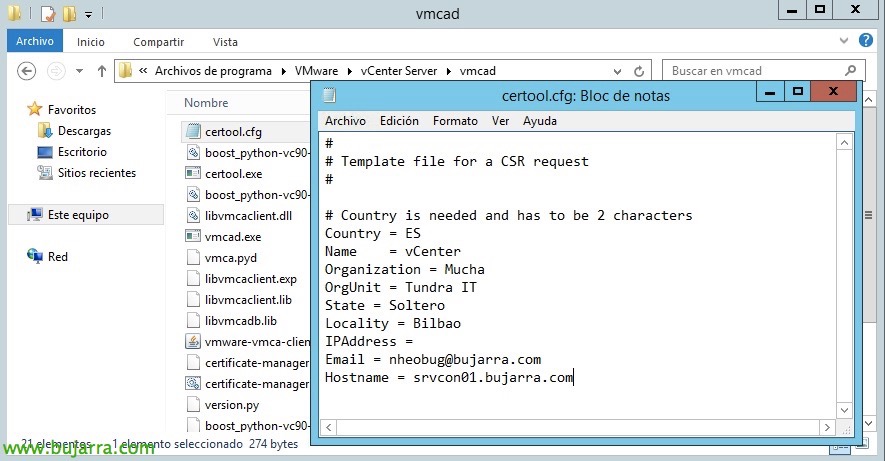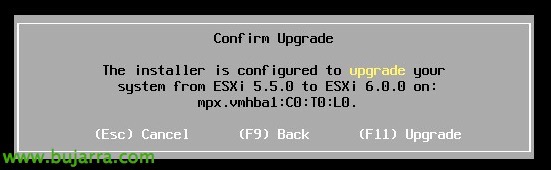
Upgrade de host VMware vSphere ESXi 5.5 a 6.0
En aquest document veremos una forma senzilla d'actualitzar un host de VMware ESXi a la nova versió 6, haremos un upgrade in-place del host, primerament amb el medi en local (DVD/USB) e instalación gráfica, posteriormente mediante CLI de forma remota amb el dipòsit d'arxiu i finalitzarem el document viendo com revertir en cas necessari l'actualització!
Podremos hacer el upgrade de ESXi 5.0, 5.1 y 5.5 de forma directa, podremos fácilmente introducir los médios de instalación bien por DVD, USB… sean las ISOs standard de VMware o las generadas por los propios fabricantes. Si bien antes de actualizar nos deberemos asegurar de que el hardware es compatible con la nueva versión y no tendremos problemas, comprobaremos además las versiones de firmware están soportadas o cualquier software relacionado con el hipervisor que sea compatible. Podremos hacerlo muy básicamente con el VMware Agent Upgrade Checker (en el DVD de instalación de vCenter) o mejor cada elemento desde la matriz de compatibilidad de la web VMware.
Pulsaremos ‘Enter’ per començar,
‘F11’ para aceptar las condiciones de la licencia,
Seleccionaremos el disco donde tenemos ESXi instalado, una buena práctica será por supuesto desconectar la conexión contra los datastores de nuestras cabinas para evitar cualquier error o pérdida de información.
Nos detectará que tenemos una versión anterior, pulsaremos ‘Upgrade ESXi, preserver VMFS datastore’ & ‘Enter’,
Confirmamos la actualización con ‘F11’!
… esperamos unos minutos mientras actualiza…
Llist, ESXi actualizado! Pulsamos ‘Enter’ per reiniciar!
Otra manera de actualizar un host más fácilmente sería descargarnos el archivo depot con la imagen del hipervisor que querramos instalar, la descargamos y la subimos a un datastore, con un comando podremos actualizarlo de forma remota mediante ssh, ejecutaremos el comando y reiniciaremos el host para cargar el nuevo SO. Executem:
esxcli software profile update -d /PATH/VMware-ESXi-6.0.0-2494555-depot.zip -p ESXi-6.0.0-2494555-standard
Si tenemos algún problema, siempre podremos volver atrás y hacer un roll back de la instalación para volver al hipervisor anterior, bastará con reinicarle y al arrancar en el boot presionaremos ‘Shift+R’ para entrar en modo Recovery.